
ドライバーは、システムで利用可能な対応するデバイスの性能を確保するために設計されたシステムファイルの特定のセットです。今日では見つけるとHPからのLaserJet 1300プリンタ用のドライバをインストールする方法についてどこになります。
HPのLaserJet 1300用のインストール
この手順にはいくつかのオプションがあります。メインと最も効果的なのは、そのような独立した検索など手動方法、であり、PCまたはシステムに組み込まれたパッケージを使用して必要なファイルをコピーします。怠惰以上の高価なユーザーの場合は、自動的にドライバをインストールまたは更新する機能を与える特別なツールがあります。方法1:公式リソースヒューレット・パッカード
公式HPのサポートサイトでは、我々はこのメーカーによって発行された任意の印刷機器用のドライバを見つけることができます。ここでは、ダウンロードのためのいくつかの位置が存在する可能性があるため、世話をする必要があります。
HPサポートサイトにアクセスしてください
- このページでは、サイトのソフトウェアは、当社のコンピュータにインストールされたシステムをどのように定義したかに注意を払うことは必須です。バージョンと放電が一致しない場合、図に示したリンクをクリックしてください。

- 私たちは、リストにあなたのシステムを探していて、変更を適用しています。
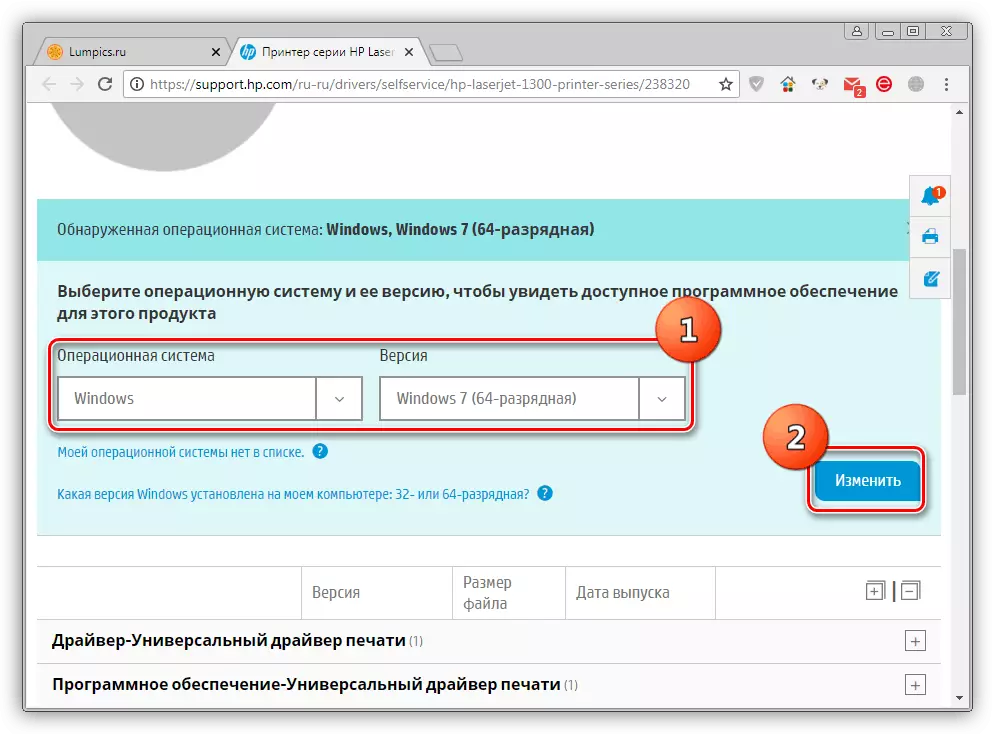
- 次は、「ドライバー・ユニバーサルプリンタドライバ」タブを開き、「ダウンロード」ボタンをクリックしてください。

- ダウンロードの終了を待った、インストーラをダブルクリックして開きます。必要な場合は、[参照]ボタンで「解凍フォルダへ」フィールドに解凍する方法を変更します。すべて明けるはその場所に残して、「解凍」をクリックしてください。
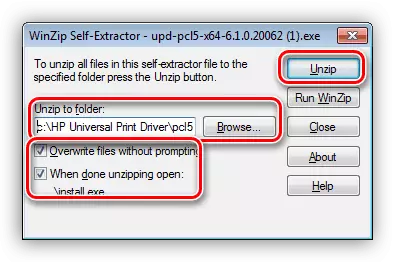
- 開梱後、[OK]をクリックします。
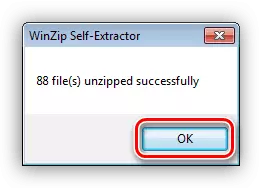
- 私は、[はい]ボタンとライセンスのテキストをあなたの同意を確認します。

- インストールモードを選択します。プログラムウィンドウでは、明らかに、彼らは互いに異なっよりも示されている、我々は唯一の「普通の」オプションを選択することをアドバイスします。
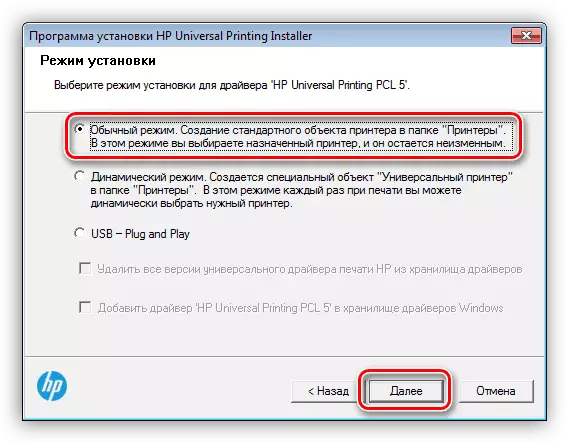
- 標準のWindowsプリンタインストールツールウィンドウとは、トップの項目をクリックし、開きます。

- PCへの私たちの機器を接続する方法を決定します。
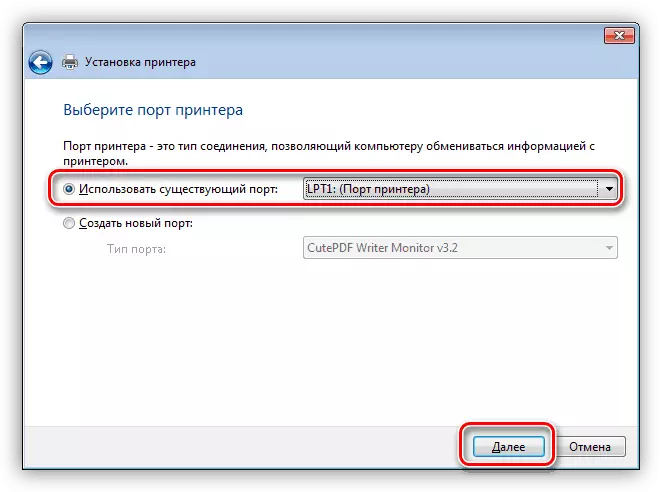
- リストのドライバを選択して[次へ]をクリックします。
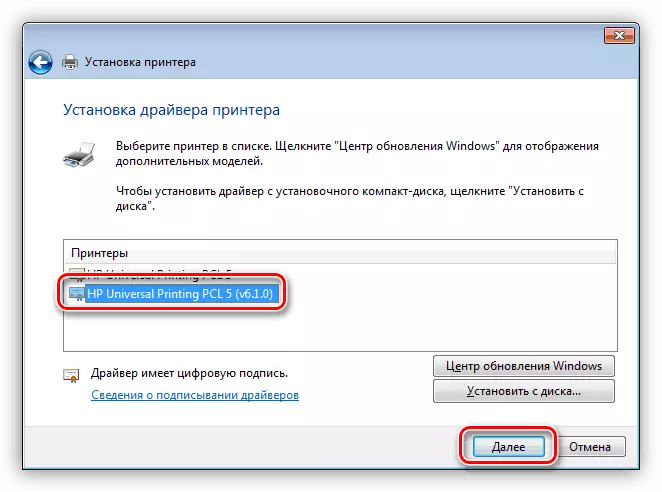
- 長すぎず、名前を付けてください。インストーラはそのオプションを使用することを申し出ます、あなたはそれを残すことができます。

- 次のウィンドウでは、デバイスを共有する可能性を判断します。

- ここでは、このプリンタをデフォルトのデバイスで作成するかどうか、または[完了]ボタンを使用してインストールプログラムの操作を完了するかどうかを決定します。
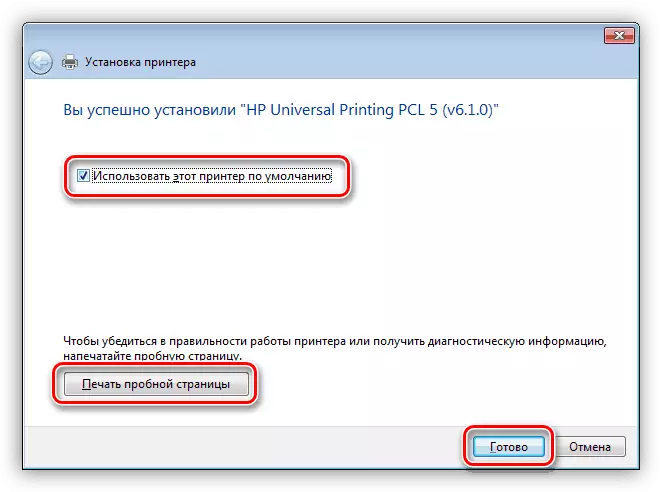
- インストーラウィンドウで、もう一度[Ready]を押します。
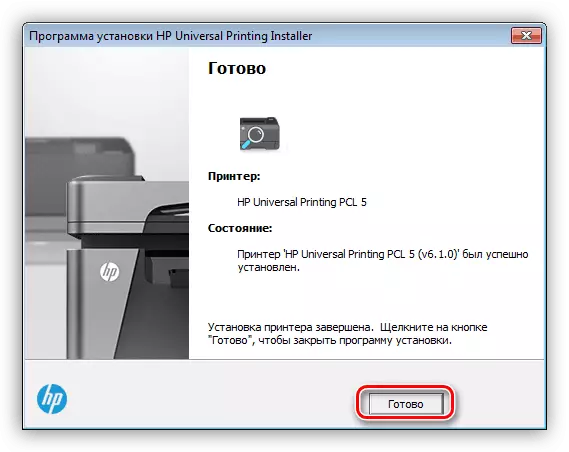
方法2:HPサポートアシスタントプログラム
Hewlett-Packard Companyの開発者は、ユーザー向けのHewlett-Packard Companyの開発者は、コンピュータに接続されているすべてのHPデバイスで一度に管理できるようにするプログラムを作成しました。必要なメインで非常に必要な機能の1つは、ドライバーのインストールです。
HP Support Assistantをダウンロードしてください
- ダウンロードしたインストーラの最初のウィンドウで、[次へ]ボタンを押します。
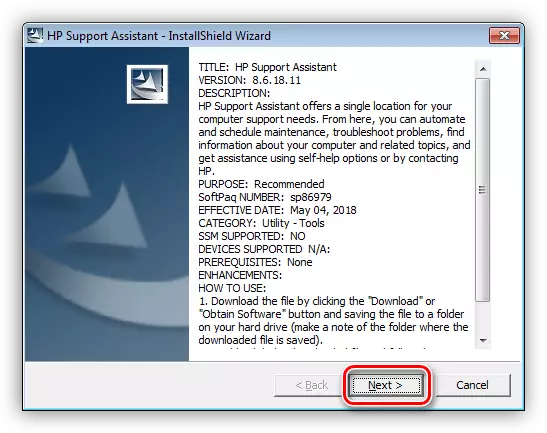
- ライセンス契約を読み、受け入れます。

- 次に、デバイスとそのドライバの可用性のためにシステムをスキャンします。
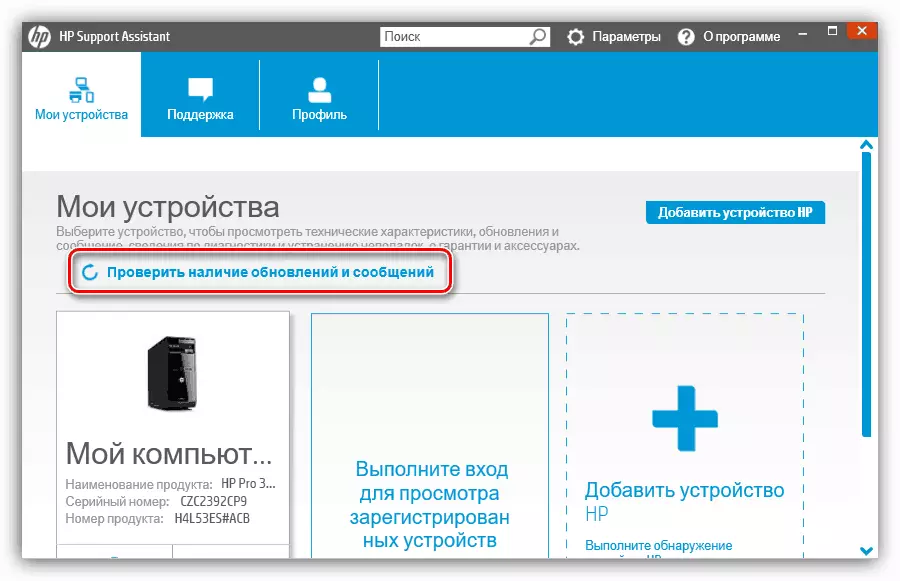
- 検証の過程を観察します。
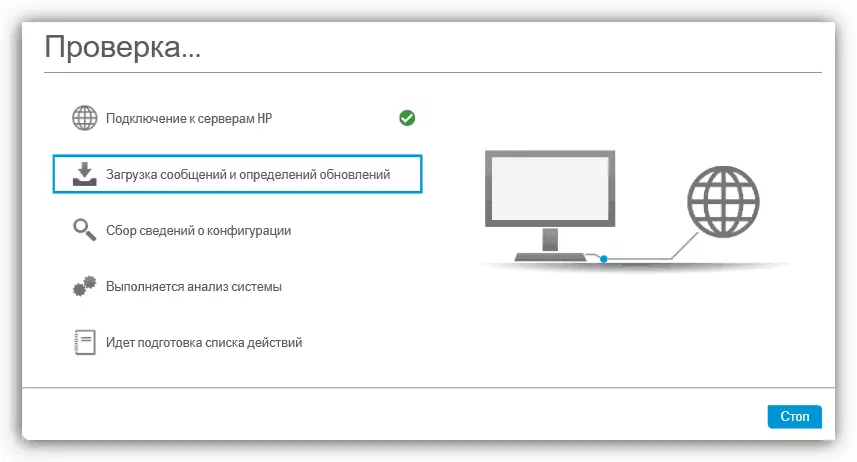
- 検索が完了したら、私たちのデバイスを選択してアップデートを実行してください。

- 私たちは、PC上で私たちにインストールする必要がありますどのファイルを決定、スクリーンショットに示されているボタンを使用してプロセスを開始し、インストールを待ちます。
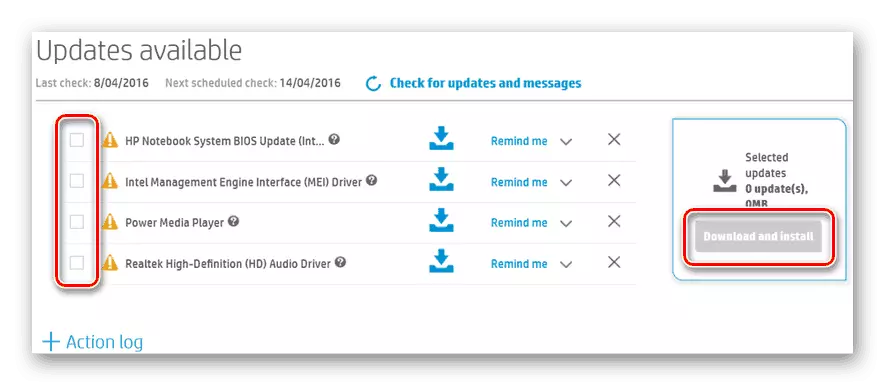
方法3:サードパーティのプログラム
インターネット上では、様々なデバイスの検索やソフトウェアの更新などの操作でユーザーを置き換えるために設計されたソフトウェア製品が普及しています。これらのツールの1つはDriverMaxです - 私たちは使用します。設定されるドライバはすべてのLaserJetモデルの基本であることに注意してください。インストール後に、デバイスはそのすべての機能を使用していない場合は、公式Webサイトを使用してソフトウェアを設定します。
結論
Printer Driversのインストールは、手順に明らかになってルールに従ってください。未経験のユーザーの主な問題は、正しいパケットを選択するときのエラーですので、検索時に注意してください。あなたの行動の正確さに自信がないならば、それは特別なプログラムの1つを使うのが良いです。
